Microsoft Office Outlook刪除窗體的方法介紹
在管理電子郵件時,Microsoft Office Outlook 提供了多種選項,但有時可能會遇到需要刪除表單的情況。 php小編蘋果今天將探討 Outlook 中刪除窗體的步驟,以便您可以輕鬆清除不需要的窗體。繼續閱讀以了解刪除窗體、恢復已刪除窗體以及其他相關功能的詳細指南。
我們需要先開啟Microsoft Office Outlook(微軟信箱)軟體,在任一選項卡的功能區右鍵單擊,在彈出式選單中選擇【自訂功能區】。

然後我們在彈出的【Outlook選項】視窗中,最左側的選項卡此時為【自訂功能區】,點選其上的【進階】選項卡,切換到高級設定介面。

接著我們捲動滑鼠,向下拖曳找到【開發工具】設定欄,點選其下的【自訂窗體】按鈕。

這時我們在彈出的選項視窗中點選【管理窗體】按鈕。

在彈出的【表單管理程式】視窗分為左右兩欄,在右欄,可以看到預設顯示了所有發佈到個人視窗下的自訂窗體,選擇需要刪除的窗體,然後點選刪除。在刪除確認對話方塊中,點選【是】,視窗即被刪除。

若是在視窗發佈時,不是儲存到個人視窗庫,而是其他位置,點選【視窗管理程式】右邊欄位的【設定】按鈕,在彈窗中選到對應位置。例如視窗發佈時儲存到了【收件匣】,則選擇資料夾窗體庫,找到其中的【收件匣】,選中,然後點選彈跳視窗中的確定按鈕。此時【表單管理程式】視窗的右欄,將顯示收件匣下的所有自訂窗體,選擇需要刪除的窗體,選取後點選刪除按鈕即可。
最後我們刪除所有需要刪除的窗體後,關閉介面中的所有選項對話框,回到Outlook主介面。依序點選開始【選項卡】>新項目>其他項目>選擇表單,可以看到對應位置下已無刪除的窗體。
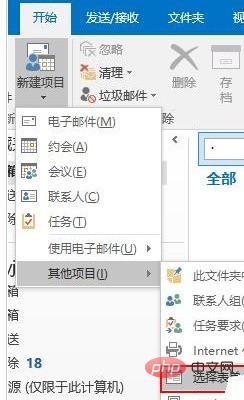

以上是Microsoft Office Outlook刪除窗體的方法介紹的詳細內容。更多資訊請關注PHP中文網其他相關文章!

熱AI工具

Undresser.AI Undress
人工智慧驅動的應用程序,用於創建逼真的裸體照片

AI Clothes Remover
用於從照片中去除衣服的線上人工智慧工具。

Undress AI Tool
免費脫衣圖片

Clothoff.io
AI脫衣器

Video Face Swap
使用我們完全免費的人工智慧換臉工具,輕鬆在任何影片中換臉!

熱門文章

熱工具

記事本++7.3.1
好用且免費的程式碼編輯器

SublimeText3漢化版
中文版,非常好用

禪工作室 13.0.1
強大的PHP整合開發環境

Dreamweaver CS6
視覺化網頁開發工具

SublimeText3 Mac版
神級程式碼編輯軟體(SublimeText3)




